[적응형 QoS] ASUS 라우터 QoS 개요
QoS란 무엇입니까?
QoS(Quality of Service)는 우선순위가 높은 작업 및 애플리케이션을 위해 대역폭을 확보합니다. 다음 기능 소개 및 사용 시나리오를 통해 필요에 따라 세 가지 QoS 유형 중 하나를 선택할 수 있습니다.
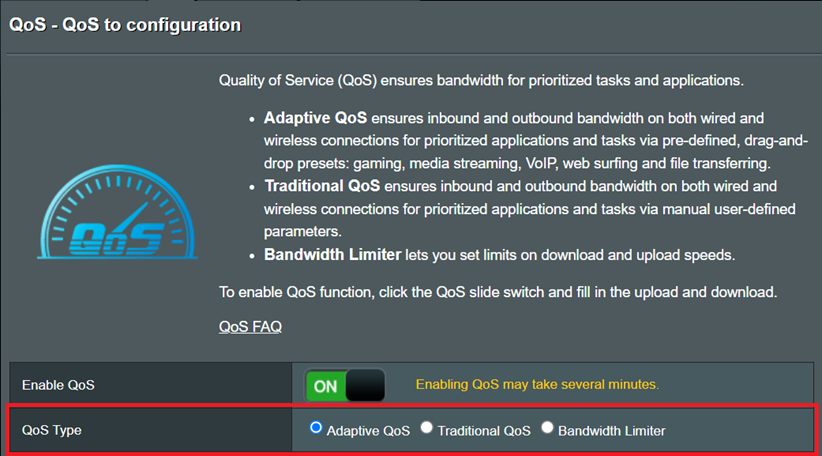
기능 소개 및 사용 시나리오
적응형 유형에서는 특정 애플리케이션 유형에 따라 사용자 지정 우선순위 수준을 설정할 수 있으므로 유선 및 무선 장치 모두 우선순위가 높은 애플리케이션의 업로드 및 다운로드 대역폭을 최우선시할 수 있습니다. 애플리케이션 유형에는 게임, 미디어 스트리밍, VoIP, 웹 서핑, 재택근무 등이 포함됩니다.
예: 게임 대역폭을 보호하려면 "게임" 모드를 선택하여 대역폭이 단일 또는 기타 애플리케이션에 의해 완전히 점유되어 지연이 발생하지 않도록 할 수 있습니다.
기존 QoS를 맞춤화하여 다양한 서비스 및 애플리케이션을 위한 최대 및 최소 대역폭 값과 우선순위 수준을 설정할 수 있습니다.
예: 집에 100Mbps의 대역폭이 있고 가족 구성원이 주로 게임과 웹 서핑을 위해 인터넷을 사용하는 경우 가족의 필요에 따라 네트워크 설정을 조정할 수 있습니다. 웹 서핑 수준에 가장 높은 우선순위를 설정하고 그다음으로 게임 수준을 설정할 수 있습니다. 검색을 위한 대역폭 할당은 총 대역폭의 20%~70%로 설정할 수 있습니다. 즉, 검색은 보장된 최소 대역폭 20Mbps를 가지며 총 대역폭의 70Mbps 이상을 사용하지 않습니다. 그런 다음 나머지 대역폭은 게임용으로 할당됩니다.
자세한 설정 방법은 관련 주제를 참조하세요. [적응형 QoS] QoS-기존 유형을 설정하는 방법
이 기능을 사용하면 유선이든 무선이든 단일 장치의 최대 업로드 및 다운로드 속도를 제한할 수 있습니다. 현재로서는 최대 32개까지 연결된 장치의 인터넷 속도를 동시에 제한할 수 있습니다.
예: 가족 중 누군가가 거의 모든 대역폭을 소모하는 대용량 비디오나 파일을 자주 다운로드하여 다른 사람들이 원활하게 인터넷을 검색하거나 게임을 할 수 없는 경우. 그러한 경우 대역폭 리미터를 사용하여 각 장치가 사용할 수 있는 최대 업로드 및 다운로드 대역폭을 합리적으로 할당할 수 있습니다.

2. 진입 후 [QoS 활성화]를 클릭하고 QoS 유형을 [적응형 QoS]로 선택하고 현재 네트워크 사용량에 맞는 모드를 선택한 다음 [적용]을 클릭하면 완료됩니다.
다음 예는 "게임" 모드를 보여줍니다.
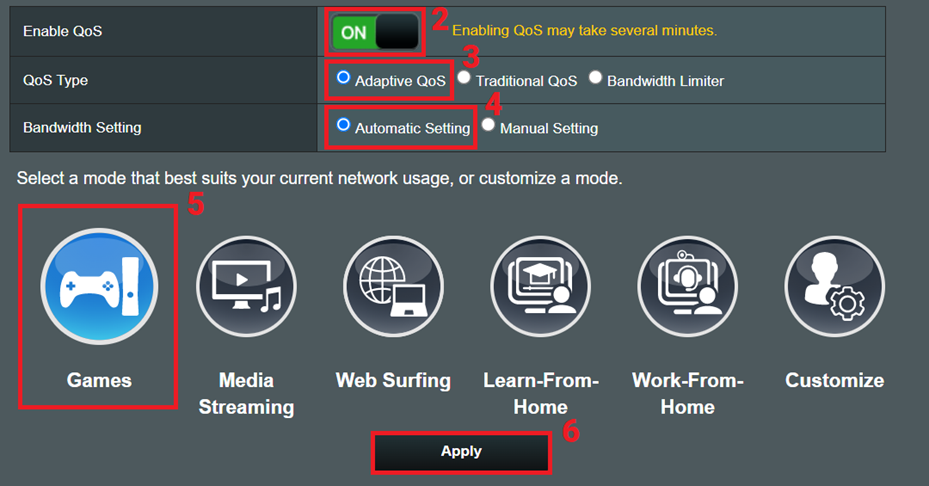
다양한 애플리케이션의 우선순위를 직접 설정하려면 [맞춤화]를 클릭할 수도 있습니다.
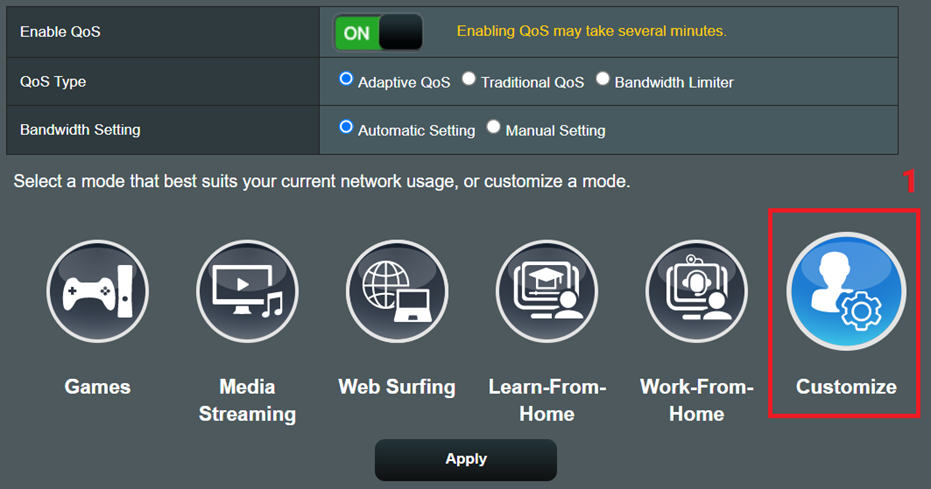
다음 페이지로 들어간 다음, 끌어서 놓기를 사용하여 우선순위 수준을 설정합니다.
다음 예는 "비디오 및 오디오 스트리밍"을 가장 높은 우선순위로 변경하는 것을 보여줍니다.
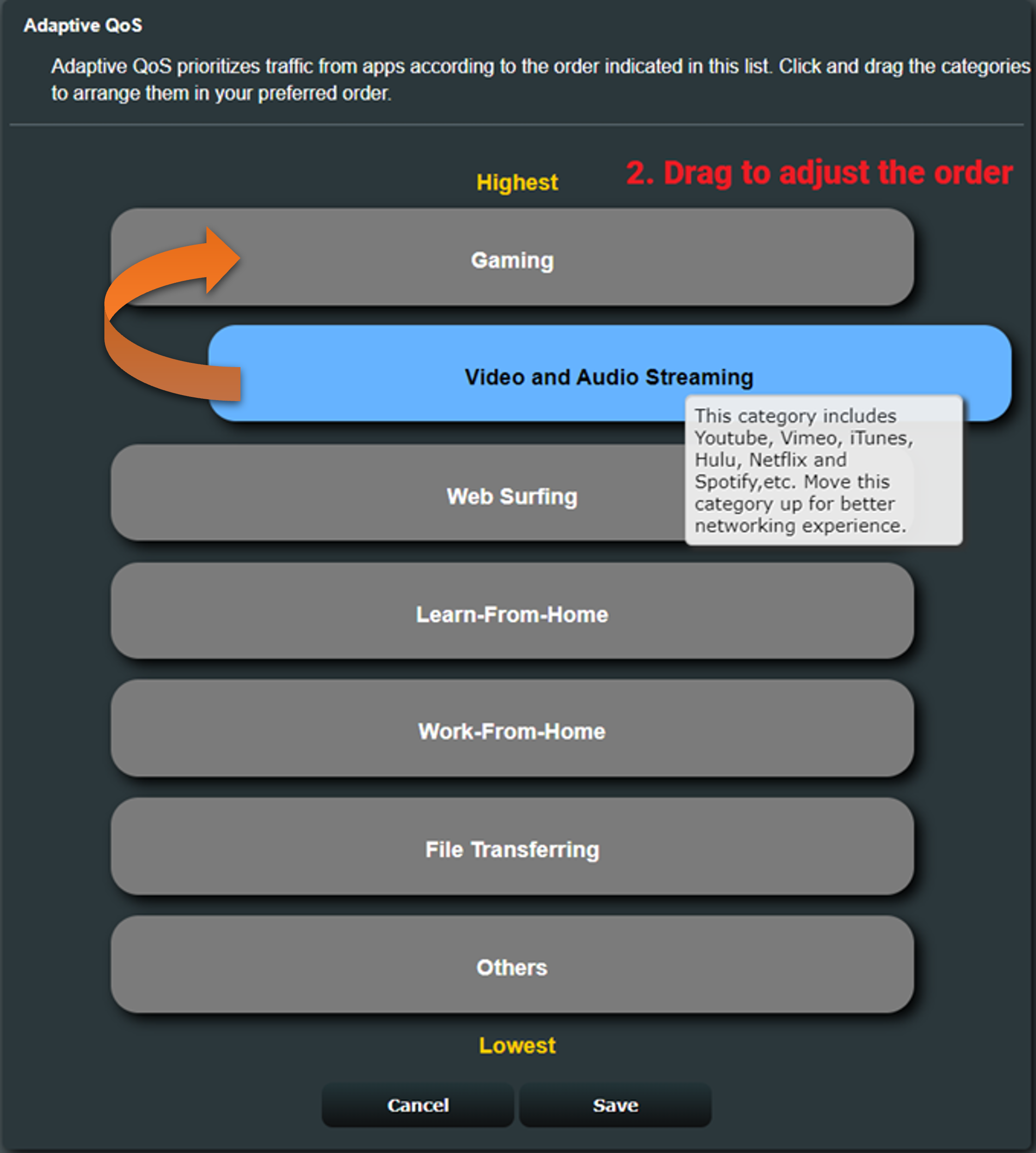
끌어서 놓기 후 [저장]을 클릭하면 완료됩니다.
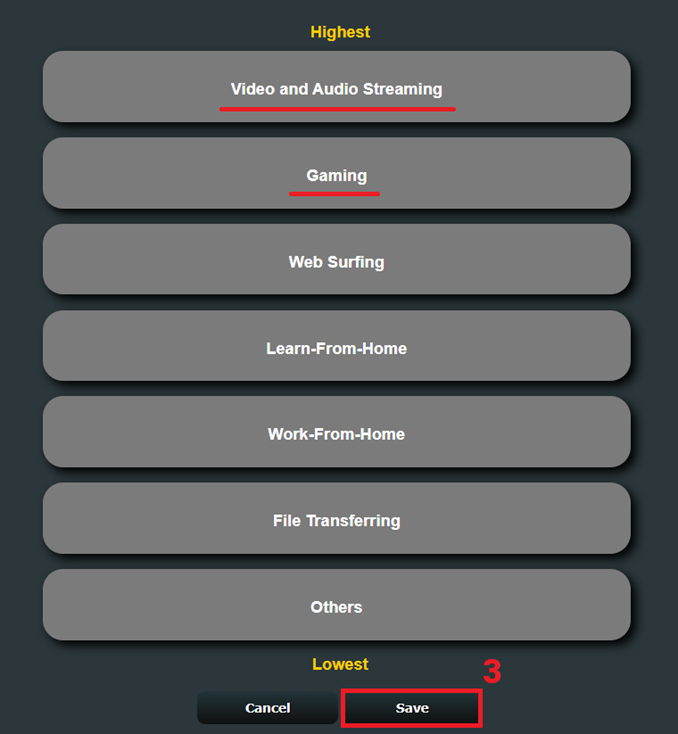
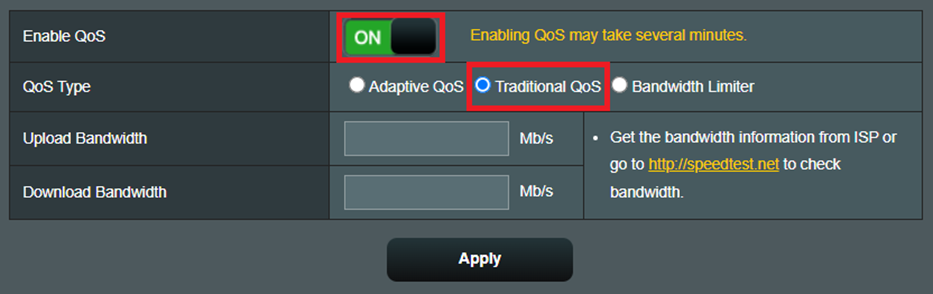

참고 2: 현재 네트워크 플랜의 최대 대역폭에 대해서는 인터넷 서비스 제공업체(ISP)에 문의하는 것을 권장합니다. 제한 효과를 얻으려면 장치의 대역폭 설정이 최댓값보다 작아야 합니다.
예: 인터넷 서비스 제공업체가 100Mb/s의 최대 업로드/다운로드 대역폭을 제공할 때 장치의 대역폭 속도를 100Mb/s 이상으로 설정하면, 장치에 사용 가능한 대역폭은 여전히 이전과 동일한 100Mb/s입니다. 따라서 기대하는 대역폭 제한 효과를 얻으려면 속도를 최대 대역폭인 100Mb/s 미만으로 설정해야 합니다.
2. QoS를 활성화하려면 [켬]을 선택하고 [대역폭 리미터]를 클릭합니다.
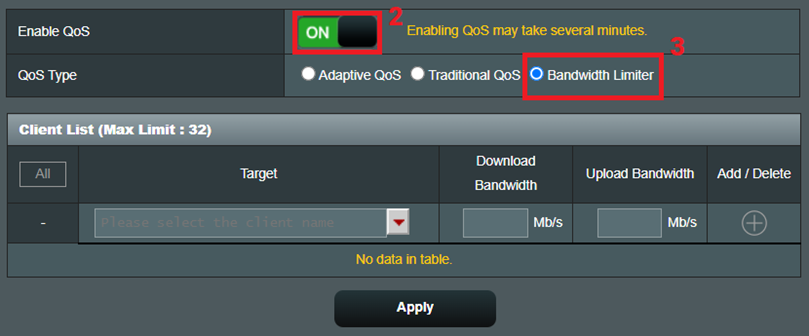
3. 제한하려는 대상 장치를 선택합니다. 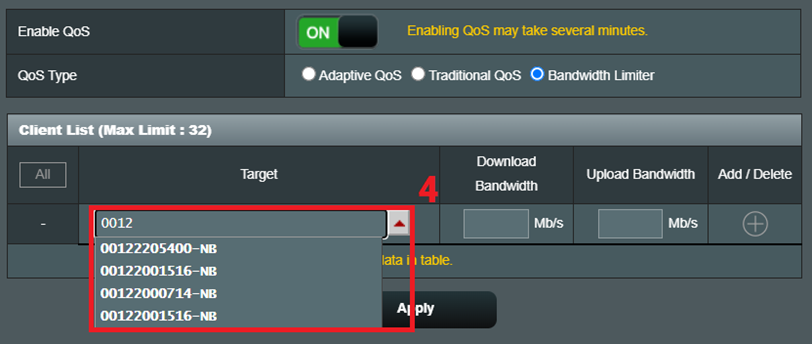
4. 장치의 최대 다운로드 및 업로드 대역폭을 설정한 후 [추가]를 클릭합니다.
다음의 예에서는 인터넷 서비스 제공업체가 제공하는 최대 대역폭이 100Mb/s이고 제한하려는 장치의 최대 업로드 및 다운로드 대역폭이 30Mb/s입니다.
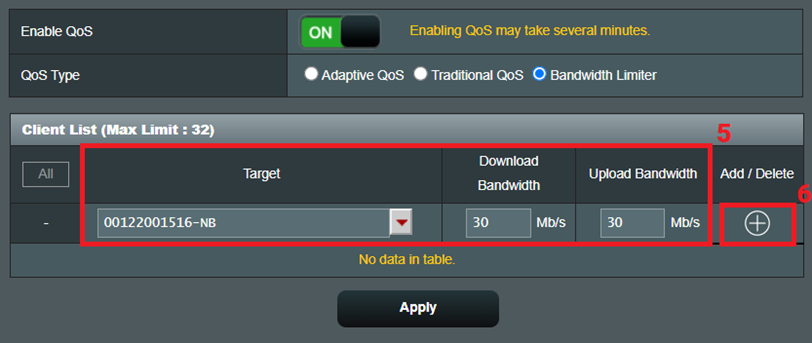
5. 장치를 추가한 후 [적용]을 클릭하면 완료됩니다.
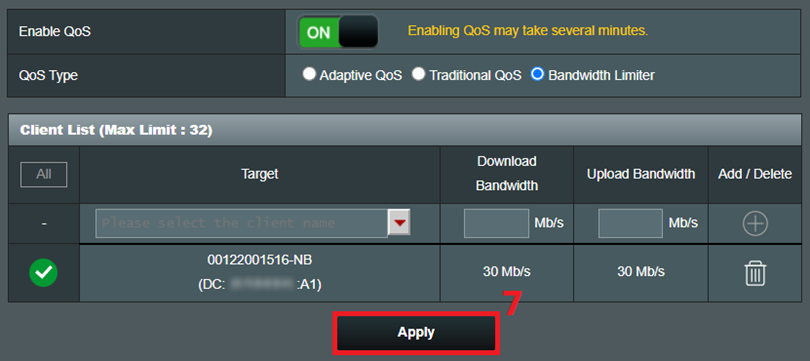
자주 묻는 질문(FAQ)
1. 이 세 가지 유형의 QoS 기능을 함께 사용할 수 있습니까?
현재 ASUS 라우터는 사용자가 한 번에 하나의 QoS 기능만 선택할 수 있도록 허용하므로 동시에 두세 가지 유형을 사용할 수는 없습니다. 요구 사항과 네트워크 환경에 따라 필요한 기능을 선택하세요.
2. 단일 장치에 대해 설정한 대역폭 제한이 예상대로 작동하지 않는 이유는 무엇입니까?
(1) 네트워크 플랜의 최대 대역폭을 확인하려면 인터넷 서비스 제공업체(ISP)에 문의하세요.
(2) 장치에 설정한 업로드 및 다운로드 대역폭이 인터넷 서비스 제공업체가 제공하는 최대 대역폭보다 낮은지 확인하세요.
네트워크 플랜의 최대 업로드 및 다운로드 대역폭이 100Mb/s라고 가정할 때 장치의 업로드 및 다운로드 대역폭을 110Mb/s로 설정하면 장치는 인터넷 서비스 제공업체에서 제공하는 최대 100Mb/s를 사용할 수 있습니다. 성공적으로 제한 효과를 보려면 장치의 업로드 및 다운로드 대역폭을 100Mb/s보다 낮은 값으로 설정해야 합니다.
(유틸리티/펌웨어)를 받으려면 어떻게 해야 합니까?
ASUS 다운로드 센터에서 최신 드라이버, 소프트웨어, 펌웨어, 사용자 설명서를 다운로드할 수 있습니다.
ASUS 다운로드 센터에 관한 자세한 정보는 링크를 참조하십시오.